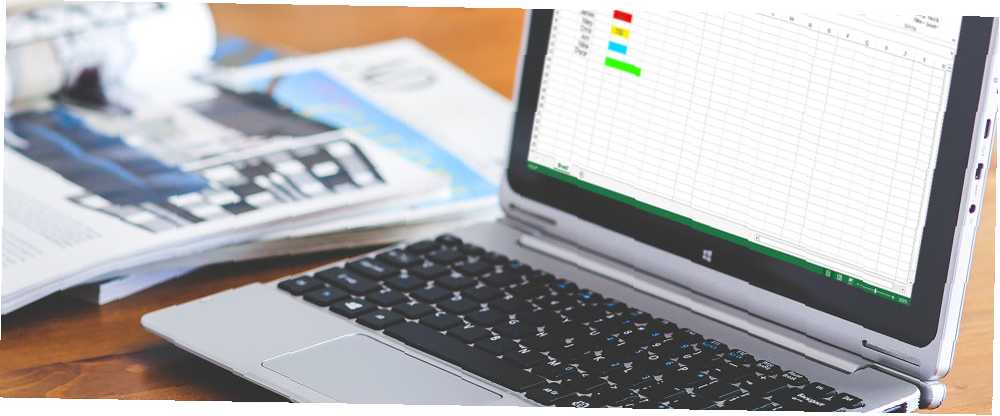
Edmund Richardson
0
1808
330
Microsoft Excel es una herramienta vibrante que se usa tanto para tareas comerciales como personales. Cómo usar Microsoft Excel para administrar su vida Cómo usar Microsoft Excel para administrar su vida No es ningún secreto que soy un fanático total de Excel. Gran parte de eso proviene del hecho de que disfruto escribiendo código VBA, y Excel combinado con scripts VBA abren todo un mundo de posibilidades ... Una característica robusta se llama formato condicional. Esta característica puede ser útil para situaciones cotidianas, así como para las relacionadas con el trabajo. Pero también puede ser abrumador si nunca lo has usado.
Estos son algunos usos generales para el formato condicional, cómo configurarlos y, por supuesto, qué es exactamente lo que esta función es capaz de hacer..
Formato condicional explicado
Esta maravillosa función de Excel aplica el formato a las celdas en función de los datos poblados. Ya sea que ingrese un número, porcentaje, letra, fórmula 16 Fórmulas de Excel que lo ayudarán a resolver problemas de la vida real 16 Fórmulas de Excel que lo ayudarán a resolver problemas de la vida real La herramienta adecuada es la mitad del trabajo. Excel puede resolver cálculos y procesar datos más rápido de lo que puede encontrar su calculadora. Le mostramos fórmulas clave de Excel y le mostramos cómo usarlas. , o word, el formato se aplicará automáticamente según las reglas que configure.
Por ejemplo, si desea que la celda se resalte en rojo cada vez que ingrese la letra A, esta es una configuración simple.
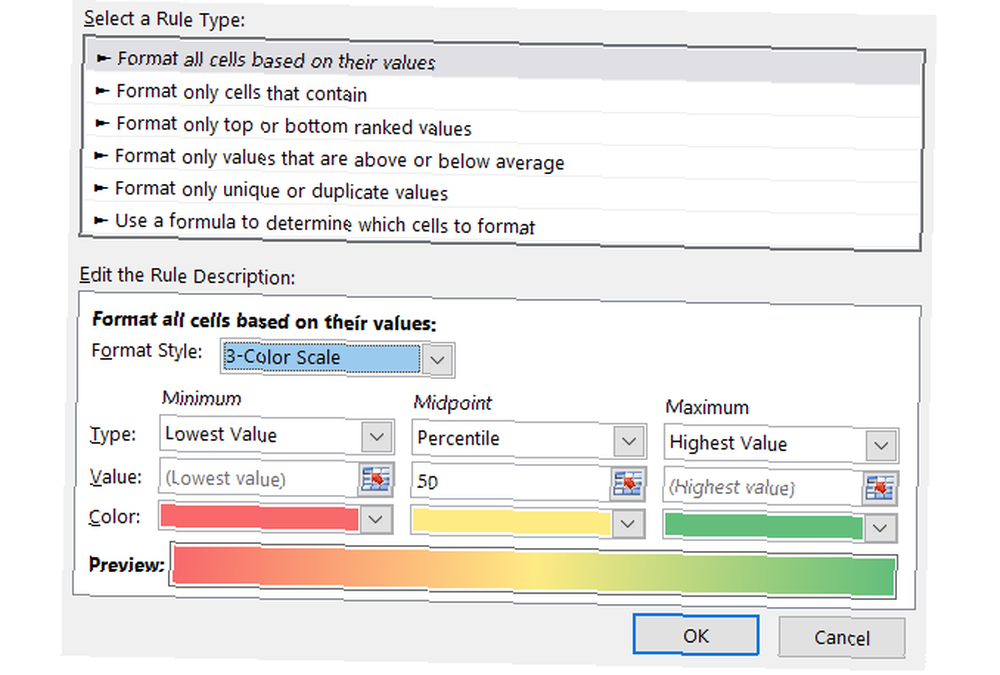
La herramienta tiene una variedad de configuraciones, opciones y reglas que pueden ahorrar tiempo al detectar elementos importantes. Y, para aquellos que están familiarizados con la función, se puede usar de manera bastante extensa. Sin embargo, también puede ser ventajoso para las tareas diarias de la escuela, el hogar, el trabajo y las actividades personales, y para aquellos que nunca lo han usado antes..
Para la escuela: vea las cosas más simples
Ya sea en la escuela secundaria o en la universidad, puede realizar un seguimiento de sus tareas, fechas de vencimiento y calificaciones en Excel. Con un par de opciones convenientes de formato condicional, puede ver rápidamente elementos importantes de un vistazo.
Para las fechas de vencimiento, puede aplicar el formato de varias maneras para resaltar lo que está vencido, vence mañana o vencerá en el próximo mes. Solo toma un par de pasos:
- Seleccione las celdas donde agregará las fechas de vencimiento.
- Hacer clic Formato condicional sobre el Casa lengüeta.
- En el Resaltar reglas de celdas sección, recoger Una fecha ocurriendo.
- Luego, elija sus criterios como En los últimos 7 días con Texto rojo y mañana con Relleno amarillo.
Esto lo ayudará a ver esas fechas importantes de una manera rápida y fácil. Las tareas vencidas o vencidas mañana aparecerán de inmediato.
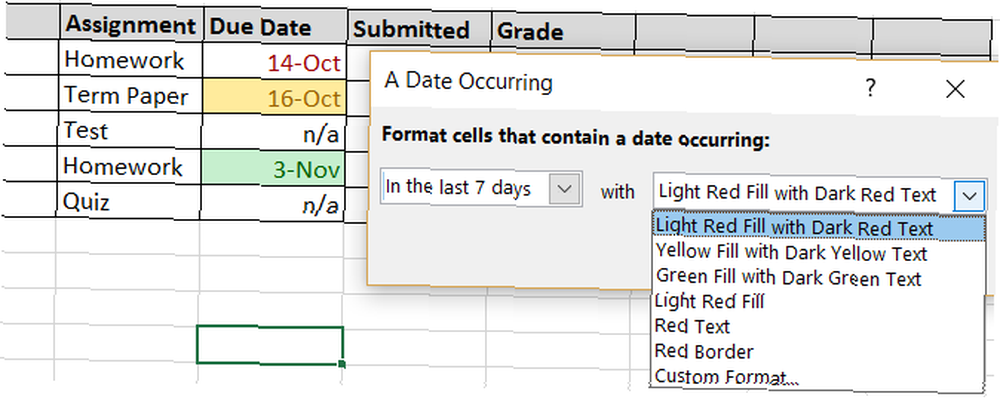
Para realizar un seguimiento de calificaciones y detectar fácilmente sus calificaciones más bajas, puede aplicar el formato para calificaciones de letras y números que incluyen un rango.
- Seleccione las celdas donde agregará las calificaciones.
- Hacer clic Formato condicional sobre el Casa lengüeta.
- En el Resaltar reglas de celdas sección, seleccione Entre.
- Luego, agregue sus valores como entre C y F o 0 y 2 con Relleno rojo.
Esto le brinda una manera agradable y simple de ver qué tan bien van sus clases y dónde están sus calificaciones más bajas.
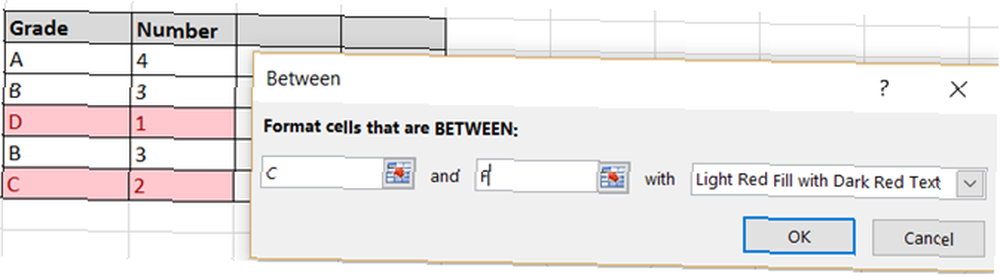
Para el hogar: resalte lo importante
El formato condicional de Excel puede ser tan útil si usa la aplicación en casa. Para las finanzas, los proyectos caseros y las listas de tareas 10 Plantillas de hojas de cálculo increíblemente útiles para organizar su vida 10 Plantillas de hojas de cálculo increíblemente útiles para organizar su vida ¿Es su vida un desastre de plazos perdidos, compras olvidadas y compromisos rotos? Parece que necesita organizarse. , destaque esos elementos importantes con unos simples pasos.
Si lo usa para su presupuesto mensual, por ejemplo, puede detectar problemas rápidamente. Ya sea que haya creado su propia hoja de cálculo o esté utilizando una plantilla práctica, es útil aplicar el formato a números negativos automáticamente..
- Seleccione las celdas donde ingresará los números o fórmulas.
- Hacer clic Formato condicional sobre el Casa lengüeta.
- En el Resaltar reglas de celdas sección, seleccione Menos que.
- Luego añade 0 0 con lo más destacado que te gustaría. En este ejemplo, seleccionamos Formato personalizado con Relleno amarillo para que esas células realmente se destaquen.
Esto proporciona un método rápido para ver números negativos dentro de su presupuesto. Y recuerde, puede aplicar cualquier tipo de formato que lo haga más notable desde el resaltado hasta el texto y el color del borde..
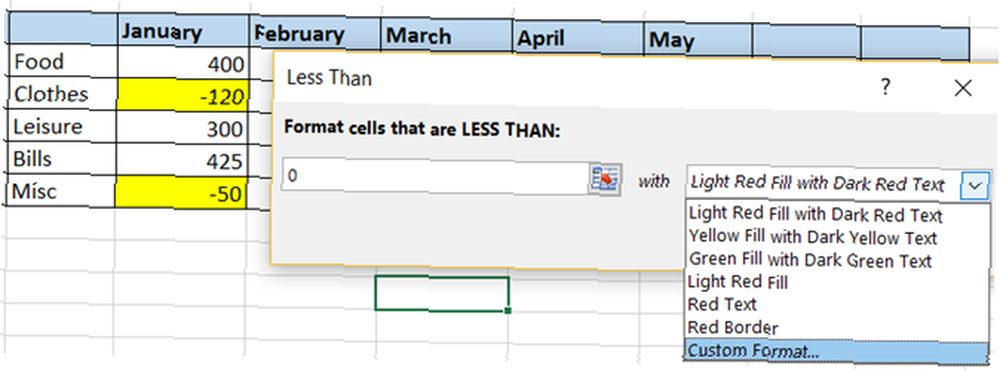
Excel también es una herramienta popular para las listas de tareas y no hay mejor manera de ver los elementos que tiene y no completó que con el formateo automático. Con este enfoque, cualquier tarea que no esté marcada como completada con un X será resaltado.
- Seleccione las celdas donde ingresará el indicador completado (X).
- Hacer clic Formato condicional sobre el Casa lengüeta.
- En el Resaltar reglas de celdas sección, desplácese hacia abajo para Más reglas.
- En la ventana emergente, elija Formatee solo celdas que contengan.
- En la parte inferior debajo Editar la descripción de la regla, seleccionar Espacios en blanco desde el cuadro desplegable.
- Luego haga clic Formato para seleccionar el resaltado que desea aplicar, por ejemplo, llene la celda con naranja.
La aplicación de este formato lleva solo un minuto y puede ser muy útil para realizar un seguimiento de las tareas que aún tiene que completar.
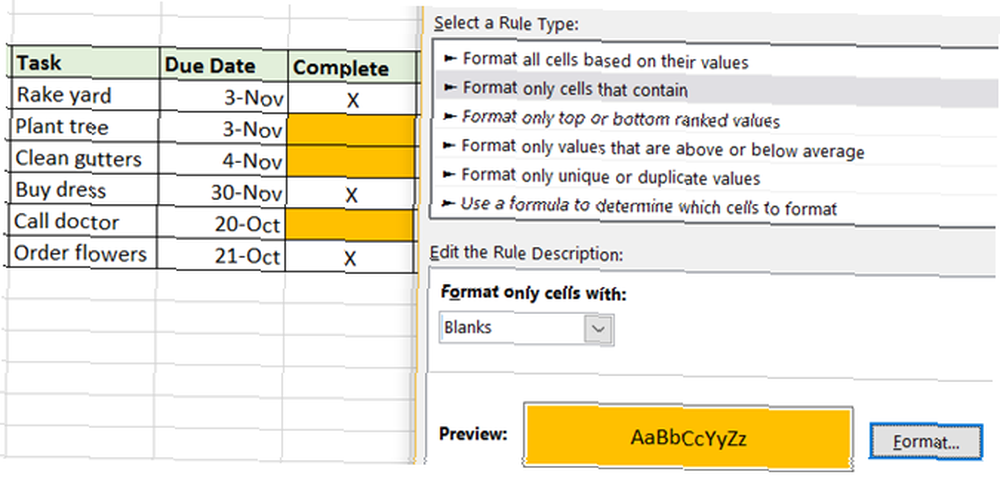
Para personal: hacer que los objetivos destaquen
Muchas personas realizan un seguimiento cuidadoso de sus objetivos personales. Desde sesiones de entrenamiento hasta mantenimiento de peso y conteo de calorías 10 plantillas de Excel para hacer un seguimiento de su salud y estado físico 10 plantillas de Excel para hacer un seguimiento de su salud y estado físico, puede ver qué tan bien está cumpliendo esos objetivos con opciones de formato geniales.
Para contar y rastrear la ingesta de calorías, aplique el formato para ver cuándo va más allá de su objetivo o límite para el día. En este caso, aplicaremos dos reglas separadas.
- Seleccione las celdas donde ingresará la cantidad de calorías.
- Hacer clic Formato condicional sobre el Casa lengüeta.
- En el Resaltar reglas de celdas sección, seleccione Mas grande que.
- Luego, agregue el número de objetivo de calorías con el resaltado que desea. En este ejemplo, seleccionamos 200 con Relleno rojo. Esto se mostrará cuando superemos el límite de calorías..
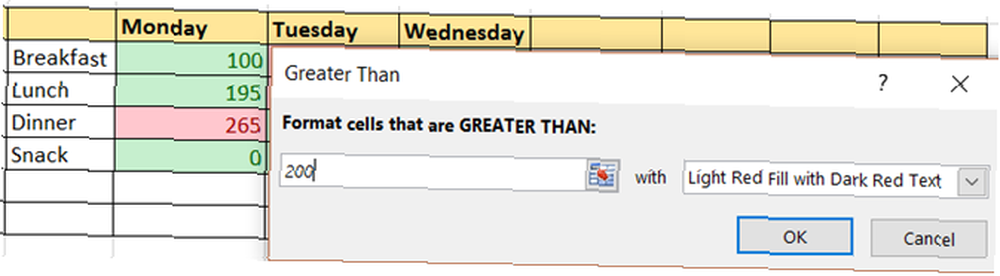
Luego configure la regla para ir por debajo del límite de calorías.
- Seleccione las mismas celdas que en la primera regla.
- Hacer clic Formato condicional sobre el Casa
- En el Resaltar reglas de celdas sección, seleccione Menos que.
- Luego, agregue el número de objetivo de calorías con el resaltado que desea. En este ejemplo, seleccionamos 200 con Relleno verde.
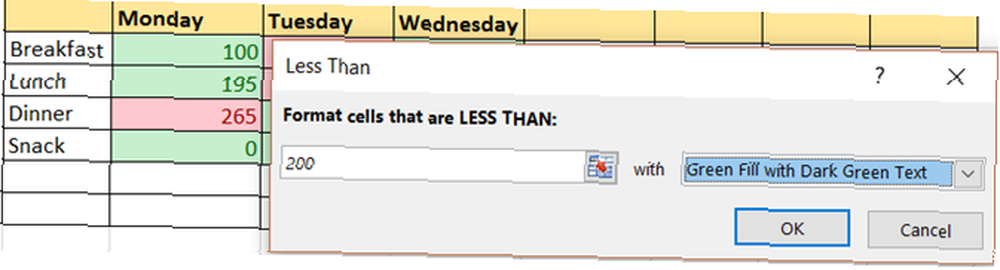
Tenga en cuenta que en este ejemplo, si ingresa el número exacto 200 para el recuento de calorías, no se aplicará ningún formato. Esto se debe a que el número no cae en ninguna regla.
Para los negocios: resalte la audacia
Para aquellos que trabajan de forma remota o como contratistas independientes, Excel se puede utilizar para tareas tales como el seguimiento del tiempo o las estimaciones del proyecto..
Con una forma conveniente de realizar un seguimiento de las horas trabajadas y ver una descripción general de la semana o el mes, el formateo con barras de datos puede ser bastante útil.
- Seleccione las celdas donde ingresará la cantidad de horas.
- Hacer clic Formato condicional sobre el Casa lengüeta.
- En el Barras de datos sección, seleccione cualquiera Relleno de degradado o Relleno sólido, dependiendo de su preferencia.
Una vez que ingrese números en las celdas designadas, verá que la barra de datos se ajusta. Cuanto más bajo es el número, más pequeña es la barra y viceversa. También puede aplicar el formato a los totales que ha calculado en la parte inferior. Esta es una buena manera de ver sus días, semanas o meses de trabajo más pesados y ligeros..
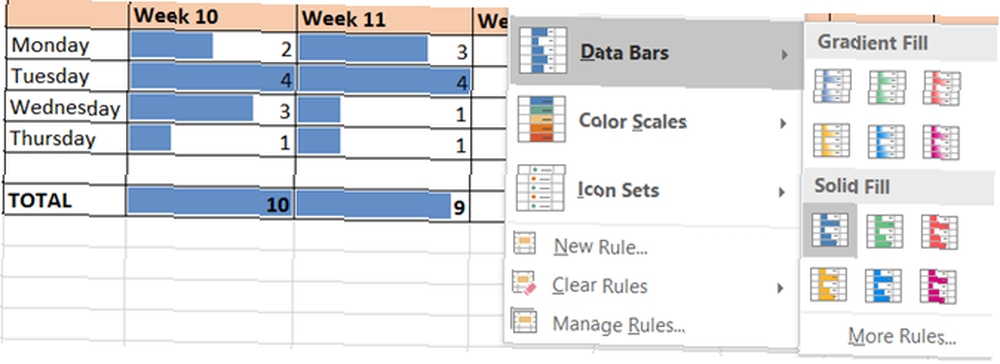
Otro gran uso del formato condicional para las empresas es la gestión de proyectos. 10 Plantillas potentes de gestión de proyectos de Excel para el seguimiento 10 Plantillas potentes de gestión de proyectos de Excel para el seguimiento Las plantillas gratuitas de gestión de proyectos son las mejores. Obtenga estas plantillas clave de hoja de cálculo de Microsoft Excel para el seguimiento de cualquier proyecto. . Usar formas de indicador y resaltar elementos como prioridad y esfuerzo puede ser beneficioso, especialmente al compartir los datos con otros..
Para establecer prioridades usando números con 1 como la prioridad más alta en rojo y 3 como la más baja en verde, puede aplicar el formato de forma.
- Seleccione las celdas donde ingresará los números.
- Hacer clic Formato condicional sobre el Casa lengüeta.
- En el Conjunto de iconos sección, seleccione las formas que le gustaría usar.
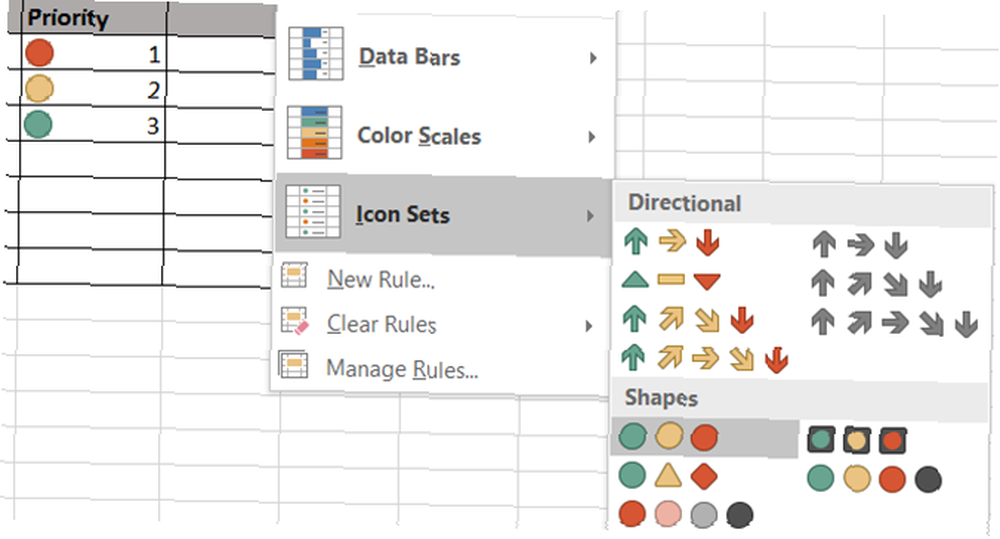
Ahora, a medida que ingresa los números 1, 2 y 3, verá que las formas ajustan su color. 3 Fórmulas locas de Excel que hacen cosas asombrosas 3 Fórmulas locas de Excel que hacen cosas asombrosas Las fórmulas Excel tienen una herramienta poderosa en formato condicional. Este artículo cubre tres formas de aumentar la productividad con MS Excel. . Tenga en cuenta que si usa más de tres números, lo que equivale a las tres formas, cambiarán en consecuencia. Por ejemplo, 1 permanecerá rojo, mientras que 2 y 3 se volverán amarillos y 4 serán verdes. También puede invertir el orden de las formas y asignar números específicos seleccionando Formato condicional> Conjuntos de iconos> Más reglas.
Para establecer el esfuerzo de un proyecto o tarea, puede aplicar formato usando una palabra específica como pequeña, mediana o grande.
- Seleccione las celdas donde ingresará la palabra de esfuerzo.
- Hacer clic Formato condicional sobre el Casa lengüeta.
- En el Resaltar reglas de celdas sección, seleccione Texto que contiene.
- Escriba la palabra que desea resaltar, como Pequeña y luego elija el formato, como Relleno amarillo. Puedes hacer lo mismo para mediano y grande para darles a cada uno un color diferente.
Con este tipo de regla configurada, todo lo que tiene que hacer es escribir una palabra y la celda se formateará automáticamente. Esto hace que ver sus proyectos o tareas con un vistazo sea extremadamente fácil.
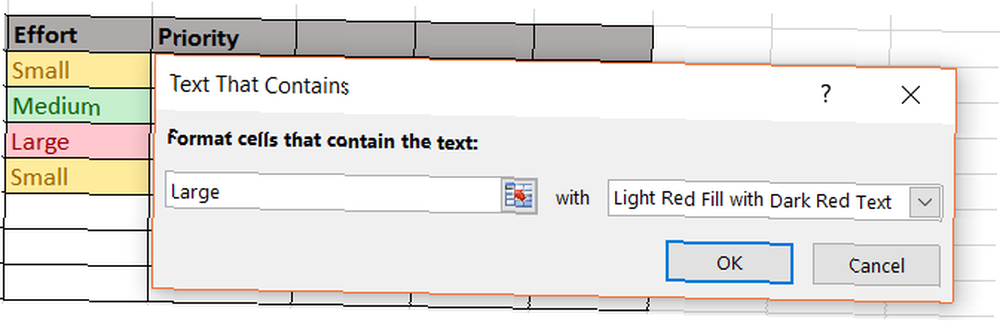
¿Estás listo para aplicar formato condicional??
¿Has probado el formato condicional para las actividades cotidianas? ¿O estás listo para comenzar a divertirte con esta función??
Comparte tus pensamientos con nosotros en los comentarios a continuación!











